Sabit diske erişim nasıl geri kazanılır, sabit disk açılamaması hatası nasıl düzeltilir

Bu yazımızda, sabit diskiniz bozulduğunda ona nasıl yeniden erişebileceğinizi anlatacağız. Haydi gelin birlikte izleyelim!
Windows 10'da dosya veya klasöre sağ tıkladığınızda Bağlam Menüsünde Cihaza Yayınla Seçeneğini muhtemelen görmüşsünüzdür, çok daha önce buna “Oynat” deniyordu ancak kullanıcıların çoğu bu seçeneğe ihtiyaç duymuyor ve bugün biz Bu seçeneğin tam olarak nasıl kaldırılacağı hakkında konuşacağız. Öncelikle bu seçeneğin ne için olduğunu görelim, Cihaza Yayınla, Windows Media Player kullanarak video veya müzik gibi içerikleri Miracast'ı destekleyen başka bir cihaza veya DLNS Teknolojisine aktarmanıza izin veren bir özelliktir.
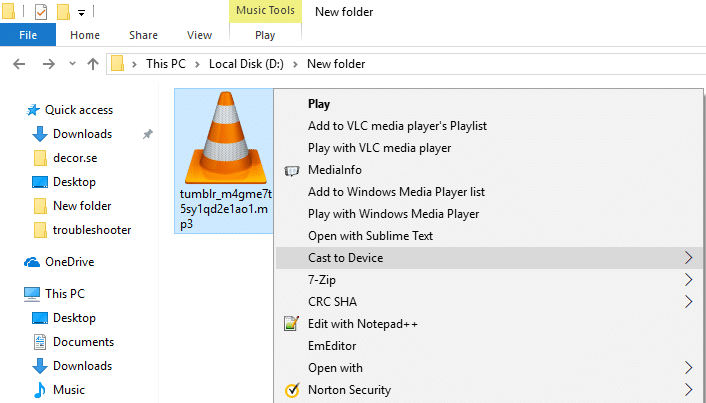
Artık çoğu kişinin Miracast veya DLNS destekli cihazları yok, bu nedenle bu özellik onlar için tamamen işe yaramaz ve bu nedenle Cihaza Yayınla seçeneğini tamamen kaldırmak istiyorlar. Cihaza Yayınla özelliği, en sonunda seçeneği içerik menüsünden kaldıracak olan Kayıt Defteri'nde ince ayar yaparak engelleyebileceğiniz belirli bir kabuk uzantısı kullanılarak uygulanır. Öyleyse, herhangi bir zaman kaybetmeden, aşağıda listelenen adımlarla Windows 10'da Bağlam Menüsünden Cihaza Yayınla Seçeneğinin nasıl kaldırılacağını görelim.
İçindekiler
Bir şeyler ters giderse diye bir geri yükleme noktası oluşturduğunuzdan emin olun .
Bir şeyler ters giderse diye kayıt defterini yedeklediğinizden emin olun .
1. Windows Tuşu + R tuşlarına basın, ardından regedit yazın ve Kayıt Defteri Düzenleyicisi'ni açmak için Enter'a basın.

2. Aşağıdaki Kayıt Defteri Anahtarına gidin:
HKEY_LOCAL_MACHINE\SOFTWARE\Microsoft\Windows\CurrentVersion\Shell Uzantıları\
3.From sol taraftaki pencere camı sağ tıklama Shell Extensions ardından seçmek Yeni ve ardından Key tıklayın.
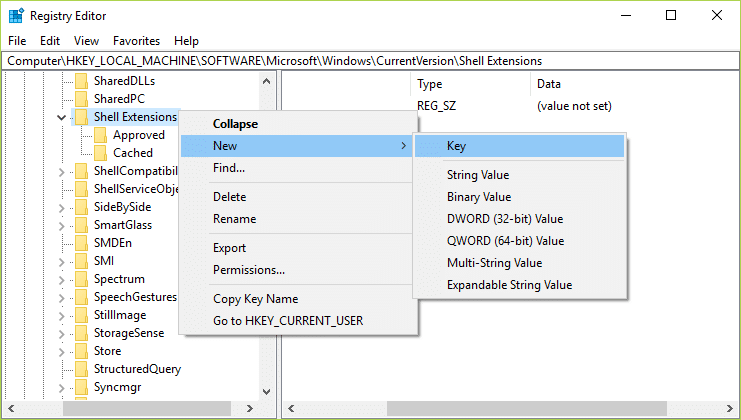
4. Yeni oluşturulan bu anahtarı Engellendi olarak adlandırın ve Enter'a basın.
5. Yine sol pencereden Blocked key'e sağ tıklayın, New'i seçin ve ardından String Value'ya tıklayın .
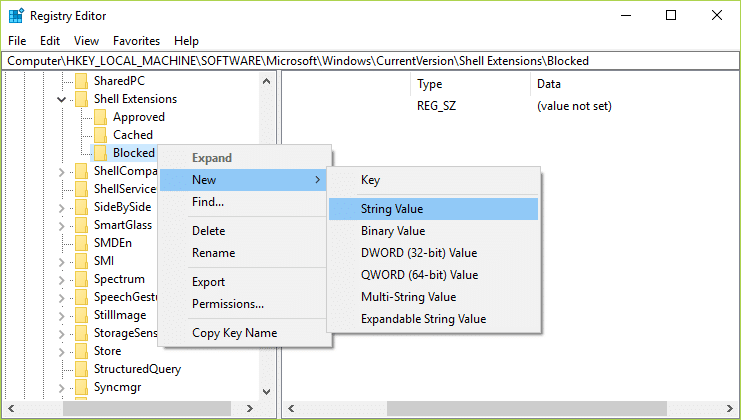
6. Bu dizeyi {7AD84985-87B4-4a16-BE58-8B72A5B390F7} olarak adlandırın ve Enter'a basın.
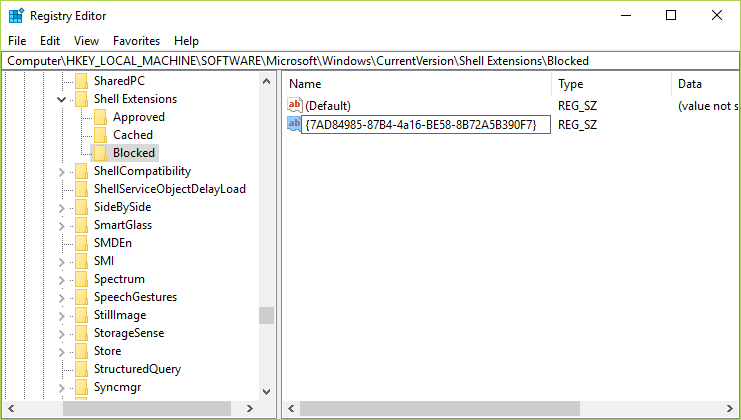
7. Değişiklikleri kaydetmek için bilgisayarınızı yeniden başlatın.
Bilgisayarınız yeniden başlatıldığında, içerik menüsünden Cihaza Yayınla seçeneğinin kaybolacağını fark edeceksiniz. Geri dönmek için, Cihaza Yayınla özelliğine ihtiyacınız olması durumunda, yukarıdaki Kayıt Defteri yoluna geri dönün ve az önce oluşturduğunuz engellenen anahtarı silin.
Windows'ta bir program veya uygulama yüklediğinizde, sağ tıklama bağlam menüsüne bir öğe ekler. Öğelere kabuk uzantıları denir; şimdi belirli bir kabuk uzantısını kaldırmak istiyorsanız, ShellExView adlı bir 3. taraf programı kullanmanız gerekir .
1. Öncelikle ShellExView adlı programı indirip çıkartın .
Not: PC mimarinize göre 64-bit veya 32-bit sürümü indirdiğinizden emin olun.
2. Çalıştırmak için zip dosyasındaki ShellExView.exe uygulamasını çift tıklayın . İlk kez başlatıldığında kabuk uzantıları hakkında bilgi toplamak biraz zaman alacağından lütfen birkaç saniye bekleyin.

3. Tüm Kabuk Uzantıları yüklendikten sonra, Uzantı adı altında “ Şuraya Oynat menüsü ”nü bulun, ardından üzerine sağ tıklayın ve Seçili Öğeleri Devre Dışı Bırak'ı seçin .
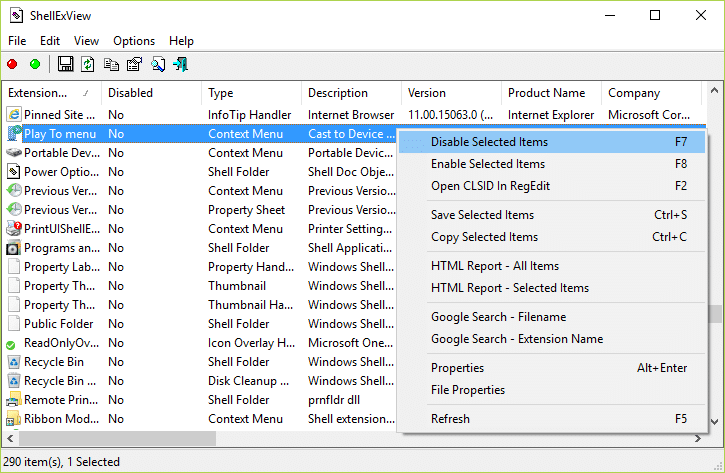
4. Onay isterse, Evet'i seçin.
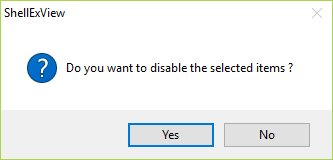
5. ShellExView'den çıkın ve değişiklikleri kaydetmek için bilgisayarınızı yeniden başlatın.
Tavsiye edilen:
Bilgisayar Yeniden Başlatıldığında, içerik menüsünde Tasarım için yayınla seçeneğini artık görmezsiniz. Windows 10'da Bağlam Menüsünden Cihaza Yayınla Seçeneğini başarıyla Kaldırdınız, ancak bu makaleyle ilgili hala herhangi bir sorunuz varsa, bunları yorum bölümünde sormaktan çekinmeyin.
Bu yazımızda, sabit diskiniz bozulduğunda ona nasıl yeniden erişebileceğinizi anlatacağız. Haydi gelin birlikte izleyelim!
İlk bakışta AirPods, diğer gerçek kablosuz kulaklıklara benziyor. Ancak birkaç az bilinen özelliği keşfedilince her şey değişti.
Apple, yepyeni buzlu cam tasarımı, daha akıllı deneyimler ve bilindik uygulamalarda iyileştirmeler içeren büyük bir güncelleme olan iOS 26'yı tanıttı.
Öğrencilerin çalışmaları için belirli bir dizüstü bilgisayara ihtiyaçları vardır. Bu dizüstü bilgisayar, seçtikleri bölümde iyi performans gösterecek kadar güçlü olmasının yanı sıra, tüm gün yanınızda taşıyabileceğiniz kadar kompakt ve hafif olmalıdır.
Windows 10'a yazıcı eklemek basittir, ancak kablolu cihazlar için süreç kablosuz cihazlardan farklı olacaktır.
Bildiğiniz gibi RAM, bir bilgisayarda çok önemli bir donanım parçasıdır; verileri işlemek için bellek görevi görür ve bir dizüstü bilgisayarın veya masaüstü bilgisayarın hızını belirleyen faktördür. Aşağıdaki makalede, WebTech360, Windows'ta yazılım kullanarak RAM hatalarını kontrol etmenin bazı yollarını anlatacaktır.
Akıllı televizyonlar gerçekten dünyayı kasıp kavurdu. Teknolojinin sunduğu pek çok harika özellik ve internet bağlantısı, televizyon izleme şeklimizi değiştirdi.
Buzdolapları evlerde sıkça kullanılan cihazlardır. Buzdolapları genellikle 2 bölmeden oluşur, soğutucu bölme geniştir ve kullanıcı her açtığında otomatik olarak yanan bir ışığa sahiptir, dondurucu bölme ise dardır ve hiç ışığı yoktur.
Wi-Fi ağları, yönlendiriciler, bant genişliği ve parazitlerin yanı sıra birçok faktörden etkilenir; ancak ağınızı güçlendirmenin bazı akıllı yolları vardır.
Telefonunuzda kararlı iOS 16'ya geri dönmek istiyorsanız, iOS 17'yi kaldırma ve iOS 17'den 16'ya geri dönme konusunda temel kılavuzu burada bulabilirsiniz.
Yoğurt harika bir besindir. Her gün yoğurt yemek faydalı mıdır? Her gün yoğurt yediğinizde vücudunuzda nasıl değişiklikler olur? Hadi birlikte öğrenelim!
Bu yazıda en besleyici pirinç türleri ve seçtiğiniz pirincin sağlık yararlarından nasıl en iyi şekilde yararlanabileceğiniz ele alınıyor.
Uyku düzeninizi ve uyku vakti rutininizi oluşturmak, çalar saatinizi değiştirmek ve beslenmenizi buna göre ayarlamak, daha iyi uyumanıza ve sabahları zamanında uyanmanıza yardımcı olabilecek önlemlerden birkaçıdır.
Kiralayın Lütfen! Landlord Sim, iOS ve Android'de oynanabilen bir simülasyon mobil oyunudur. Bir apartman kompleksinin ev sahibi olarak oynayacak ve dairenizin içini iyileştirme ve kiracılar için hazır hale getirme amacıyla bir daireyi kiralamaya başlayacaksınız.
Bathroom Tower Defense Roblox oyun kodunu alın ve heyecan verici ödüller için kullanın. Daha yüksek hasara sahip kuleleri yükseltmenize veya kilidini açmanıza yardımcı olacaklar.













